在Mac上使用空格键可快速预览文件,选中文件后按空格键即可查看内容,再按一次关闭;2. 需全屏预览时可使用Option+空格键组合,按Esc退出;3. 预览时点击“标记”按钮可对PDF或图片进行注释,支持画笔、文字和签名;4. 按住Command多选文件后按空格键可批量预览,用箭头切换文件,提升查阅效率。
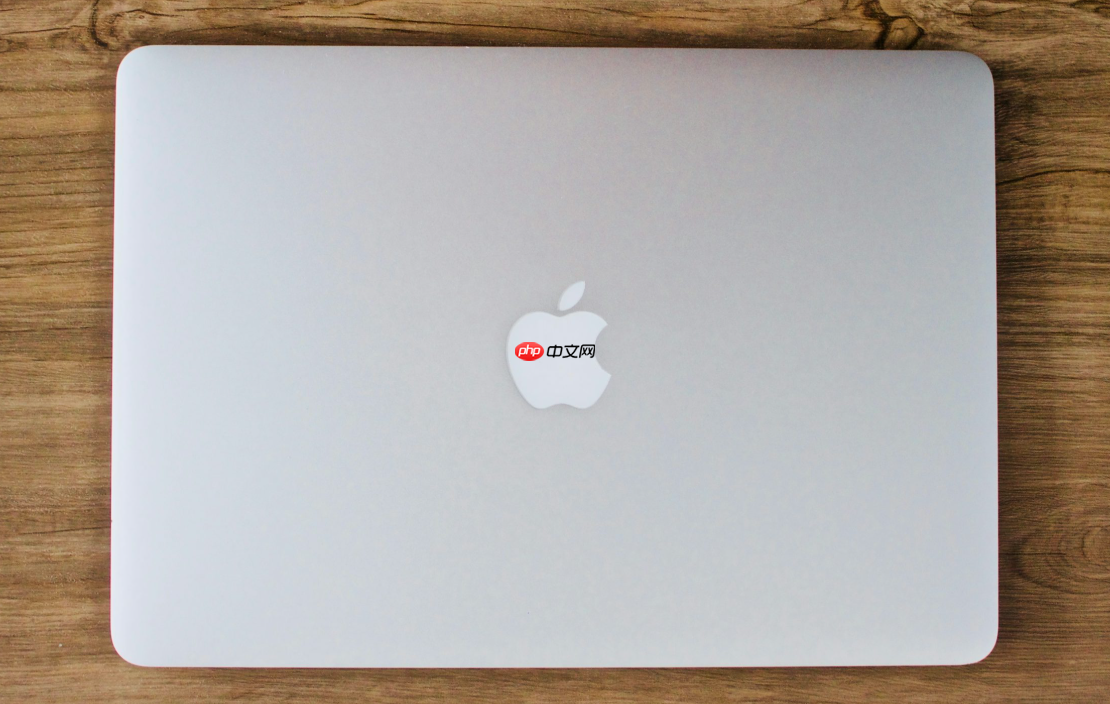
如果您需要在Mac上快速查看文件内容而无需完全打开应用程序,系统自带的“快速查看”功能可以极大地提升效率。通过简单的键盘操作,您可以即时预览多种格式的文件。
本文运行环境:MacBook Pro,macOS Sonoma
利用“快速查看”功能可以在不启动对应应用的情况下直接预览文件内容,节省时间并提高工作效率。
1、在Finder中选中需要查看的文件。
2、按下键盘上的空格键,系统将自动弹出一个预览窗口显示文件内容。
3、预览完成后,再次按下空格键即可关闭预览窗口。
当文件内容较多或需要更清晰的视图时,全屏预览能提供更好的阅读体验。
1、在Finder中选中目标文件。
2、同时按下Option键 + 空格键,文件将以全屏模式进入预览状态。
3、退出全屏预览可按Esc键或再次使用Option + 空格键组合。
“快速查看”不仅支持浏览,还允许用户对文件进行基础编辑,如添加标注或签名。
1、选中文件后按空格键启动预览。
2、点击预览窗口中的“标记”按钮,可调出绘图工具栏。
3、使用画笔、文字框或签名工具对PDF或图片文件进行注释。
4、完成编辑后关闭窗口,系统会提示是否保存更改。
该方法适用于需要连续查看多个文件内容的场景,无需逐个打开。
1、在Finder中按住Command键并依次点击多个文件以进行多选。
2、按下空格键启动快速查看。
3、使用预览窗口左上角的左右箭头按钮切换不同文件。
4、最后选择的文件会作为预览起始项,方便定位。
以上就是Mac如何快速查看文件内容_Mac使用空格键快速预览文件技巧的详细内容,更多请关注php中文网其它相关文章!

每个人都需要一台速度更快、更稳定的 PC。随着时间的推移,垃圾文件、旧注册表数据和不必要的后台进程会占用资源并降低性能。幸运的是,许多工具可以让 Windows 保持平稳运行。

Copyright 2014-2025 https://www.php.cn/ All Rights Reserved | php.cn | 湘ICP备2023035733号